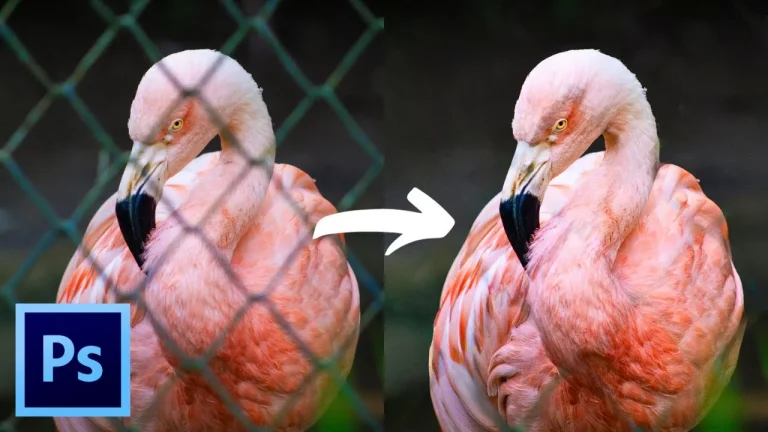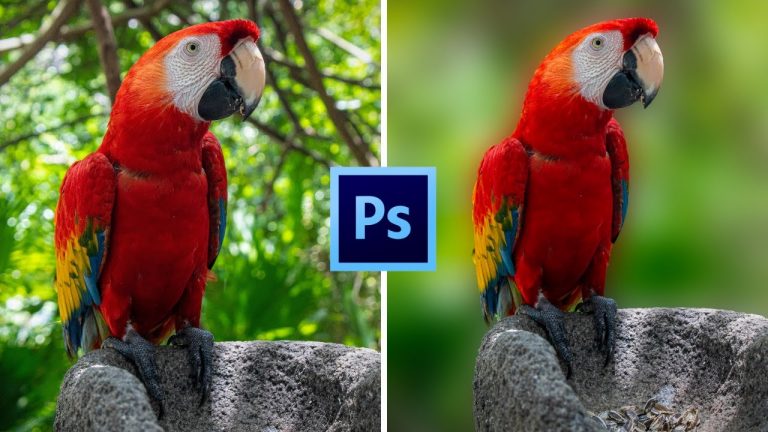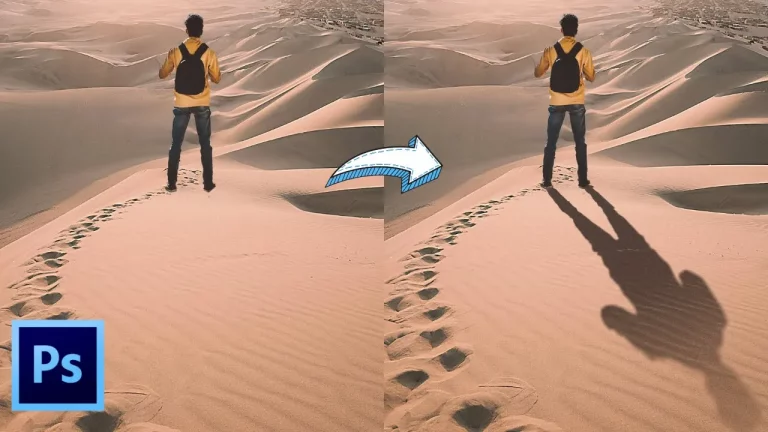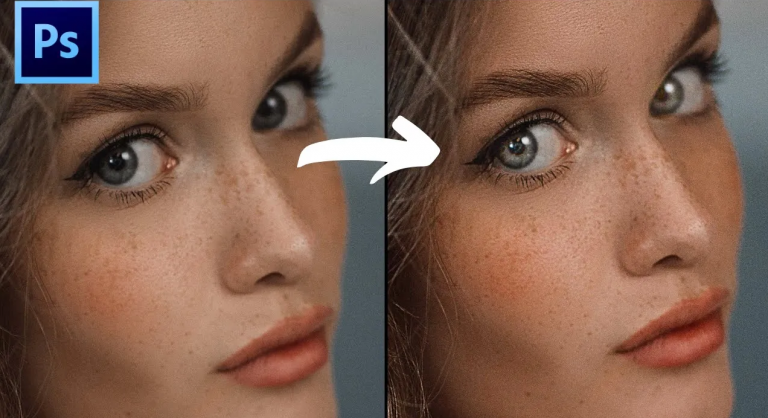DÉSCRIPTION
L’outil Tampon de Photoshop est l’un des outils les plus utilisés dans le domaine de la retouche photo. Il permet de supprimer des éléments indésirables d’une image en les recouvrant avec une partie de l’image existante. Que vous soyez un photographe professionnel ou un amateur passionné, l’outil Tampon est un outil essentiel pour améliorer la qualité de vos photos.
Dans cet article, nous allons explorer les différentes utilisations de l’outil Tampon de Photoshop, comment l’utiliser efficacement et les astuces pour éviter les erreurs courantes.
I. Comment utiliser l’outil Tampon de Photoshop
L’outil Tampon se trouve dans la barre d’outils de Photoshop, avec l’icône d’une goutte d’eau. Pour l’utiliser, il suffit de cliquer sur l’icône, puis de sélectionner la partie de l’image que vous souhaitez utiliser pour couvrir la zone à retoucher.
Ensuite, vous pouvez simplement cliquer sur la zone à retoucher pour la remplacer par la partie sélectionnée de l’image. Il est important de choisir une partie de l’image qui a une texture similaire à celle de la zone à retoucher pour obtenir le résultat le plus réaliste possible.
Il est également possible d’ajuster la taille et la dureté de la brosse de l’outil Tampon, ce qui permet de l’utiliser sur des zones plus petites ou plus grandes.
II. Les différentes utilisations de l’outil Tampon
L’outil Tampon peut être utilisé pour une variété de tâches de retouche photo, notamment :
- Suppression d’éléments indésirables : L’outil Tampon peut être utilisé pour supprimer des éléments indésirables tels que des fils électriques, des poteaux de signalisation ou des personnes qui ont accidentellement gâché votre prise de vue.
- Réparation de défauts : L’outil Tampon peut également être utilisé pour réparer les défauts de l’image, tels que les rayures ou les taches sur une surface.
- Correction de la couleur : L’outil Tampon peut également être utilisé pour corriger la couleur d’une image. Si une partie de l’image est trop claire ou trop foncée, vous pouvez utiliser l’outil Tampon pour copier une partie de l’image qui a une couleur similaire et la coller sur la partie à corriger.
III. Conseils pour une utilisation efficace de l’outil Tampon
- Utilisez des textures similaires : Pour obtenir un résultat réaliste, il est important de choisir une partie de l’image qui a une texture similaire à celle de la zone à retoucher. Par exemple, si vous essayez de supprimer une personne de l’image, il est important de choisir une partie de l’image qui a une texture similaire à celle de la personne, comme l’herbe ou le ciel.
- Travaillez avec une taille de brosse appropriée : Lorsque vous utilisez l’outil Tampon, il est important de choisir la taille de brosse appropriée. Si la brosse est trop petite, cela peut prendre beaucoup de temps pour retoucher une grande zone. Si la brosse est trop grande, cela peut rendre le résultat moins précis.
- Utilisez des calques : Lorsque vous utilisez l’outil Tampon, il est recommandé de travailler sur un calque séparé plutôt que directement sur l’image d’origine. Cela vous permet de revenir en arrière et d’apporter des modifications à tout moment sans affecter l’image d’origine. Pour créer un calque séparé, il suffit de cliquer sur le bouton « Nouveau calque » dans la palette des calques.
- Utilisez l’outil de sélection : L’outil Tampon fonctionne mieux lorsqu’il est utilisé avec l’outil de sélection. Avant d’utiliser l’outil Tampon, utilisez l’outil de sélection pour sélectionner la zone que vous souhaitez retoucher. Cela permet d’éviter de retoucher des zones que vous ne souhaitez pas modifier.
- Soyez patient : L’utilisation de l’outil Tampon peut prendre du temps et nécessite de la patience pour obtenir un résultat parfait. Prenez le temps de choisir la partie de l’image appropriée et d’ajuster la taille et la dureté de la brosse. Si le résultat n’est pas satisfaisant, n’hésitez pas à revenir en arrière et à essayer à nouveau.
IV. Erreurs courantes à éviter
- Utilisation excessive de l’outil Tampon : L’outil Tampon peut être tentant à utiliser pour corriger tous les défauts de l’image, mais il est important de ne pas en abuser. Une utilisation excessive de l’outil Tampon peut rendre l’image moins réaliste et même la déformer.
- Utilisation de parties de l’image inappropriées : Il est important de choisir une partie de l’image appropriée pour recouvrir la zone à retoucher. Utiliser une partie de l’image qui n’a pas de texture similaire peut rendre le résultat moins réaliste.
- Ne pas travailler sur un calque séparé : Travailler directement sur l’image d’origine peut rendre difficile la correction d’erreurs et peut endommager l’image d’origine.
En conclusion, l’outil Tampon de Photoshop est un outil puissant pour retoucher vos photos. Il peut être utilisé pour supprimer des éléments indésirables, réparer les défauts et corriger la couleur de l’image. Pour une utilisation efficace de l’outil Tampon, il est important de choisir une partie de l’image appropriée, de travailler sur un calque séparé et d’utiliser des tailles de brosse appropriées. En évitant les erreurs courantes, vous pouvez obtenir des résultats réalistes et améliorer la qualité de vos photos.
❤️ MA FORMATION PHOTOSHOP COMPLÈTE → https://bit.ly/3LfAepM ❤️
➡️ RESTONS CONNECTÉS : Facebook
➡️ COACHING INDIVIDUEL CPF : Contactez moi : rene@renefranceschi.com